Coupes de cheveux très courtes: 150 images et idées

Découvrez les plus belles coupes de cheveux courtes qui vous inspireront, avec des conseils pour les choisir. Beaucoup d


Les étapes pour laver automatiquement les vêtements à l'aide d'une machine à laver sont les suivantes:
Étape 1: Ouvrez le couvercle de la machine à laver et mettez les vêtements à l'intérieur.
Étape 2: Mettez du détergent et de l'assouplissant dans le bac dédié et fermez le couvercle de la machine à laver.
Étape 3: Appuyez sur le bouton Ouvrir pour démarrer la machine à laver.
Étape 4: Appuyez sur le bouton Départ / Pause pour que la machine à laver commence à laver les vêtements.
Pour utiliser le lavage rapide pour vos vêtements à la maison, démarrez d'abord la machine à laver en appuyant sur le bouton «ON» sur le panneau de commande.

Ensuite, appuyez sur la touche «PROGRAM SELECT» jusqu'à ce que l'indicateur du programme de lavage souhaité s'allume. Ici, nous choisissons un programme de lavage rapide.

Enfin, vous appuyez sur le bouton "START / STOP" pour démarrer le processus de lavage.

Pour les autres modes de lavage, vous pouvez faire la même chose que ci-dessus.
Tout d'abord, vous appuyez sur le bouton «ON» pour démarrer la machine à laver.

Ensuite, vous appuyez sur le bouton «SELECTION DE FONCTION» jusqu'à ce que le voyant de trop-plein s'allume.

À ce stade, vous pouvez sélectionner activement le niveau d'eau pour le cycle de lavage en appuyant sur le bouton «SELECT WATER LEVEL» jusqu'à ce que l'indicateur de litre d'eau s'allume. Lors du lavage des couvertures, vous devez choisir le niveau d'eau le plus élevé de 53 litres.

Enfin, vous appuyez sur le bouton "START / STOP" pour démarrer la machine à laver.
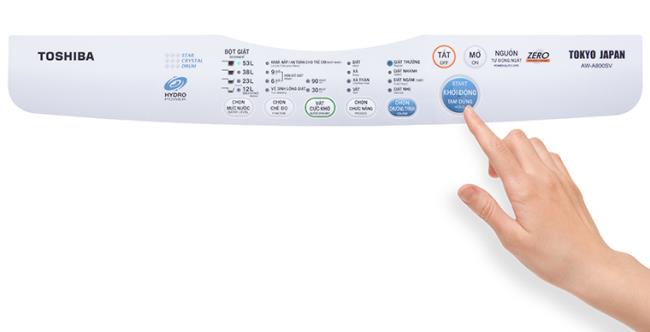
Pour utiliser le mode Super Dry, démarrez d'abord la machine à laver en appuyant sur le bouton "ON" du panneau de commande.

Ensuite, sélectionnez un programme de lavage adapté au tissu de vos vêtements en appuyant sur la touche «SELECT PROGRAM».

Ensuite, vous appuyez sur le bouton "EXTREMEMENT SEC" pour choisir le temps d'essorage. Ici, vous pouvez choisir entre 30 ou 90 minutes.

Enfin, vous appuyez sur le bouton "START / STOP" pour démarrer la machine à laver.

Tout d'abord, vous appuyez sur le bouton «ON» pour démarrer la machine à laver.

Ensuite, vous choisissez un programme de lavage adapté et choisissez le niveau d'eau si vous le souhaitez.


Ensuite, vous appuyez plusieurs fois sur la touche "MODE SELECT" jusqu'à ce que l'indicateur de minuterie s'allume. Ici, vous pouvez choisir 6 heures ou 9 heures.

Enfin, vous appuyez sur le bouton "START / STOP" pour démarrer la machine à laver.
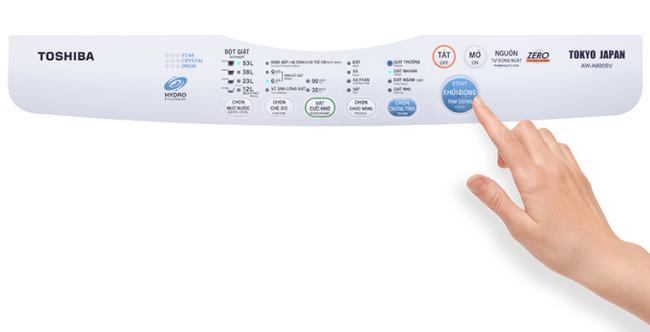
Pour utiliser la sécurité enfants, assurez-vous que le lave-linge fonctionne. À ce moment, vous appuyez et maintenez le bouton "MODE SELECT" puis appuyez sur le bouton "START / STOP" jusqu'à ce que le "bip" retentisse.

Pour désactiver cette fonction, vous démarrez également le lave-linge et procédez comme ci-dessus.
Pour nettoyer le tambour automatiquement, appuyez d'abord sur le bouton «ON» sur le panneau de commande pour démarrer la machine à laver.

Ensuite, appuyez sur le bouton «MODE SELECT» à plusieurs reprises jusqu'à ce que l'indicateur du mode de nettoyage du tambour s'allume.

Enfin, vous appuyez sur le bouton "START / STOP" pour démarrer le nettoyage du tambour.

Espérons qu'avec quelques conseils sur la façon d'utiliser les modes disponibles sur votre lave-linge, vous serez en mesure de maîtriser les fonctions pour une efficacité de lavage maximale.
Certains produits de lave-linge Toshiba sont vendus sur WebTech360
Découvrez les plus belles coupes de cheveux courtes qui vous inspireront, avec des conseils pour les choisir. Beaucoup d
La comparaison entre les machines à laver à entraînement direct et indirect. Découvrez les avantages et inconvénients de chaque type pour bien choisir votre appareil.
Si vous n'avez plus besoin d'utiliser Galaxy AI sur votre téléphone Samsung, vous pouvez le désactiver avec une opération très simple. Voici les instructions pour désactiver Galaxy AI sur les téléphones Samsung.
Si vous n'avez pas besoin d'utiliser de personnage IA sur Instagram, vous pouvez également le supprimer rapidement. Voici un guide pour supprimer les personnages IA sur Instagram.
The delta symbol in Excel, also known as the triangle symbol in Excel, is used a lot in statistical data tables, expressing increasing or decreasing numbers, or any data according to the users wishes.
Les utilisateurs peuvent également personnaliser la désactivation de la mémoire ChatGPT quand ils le souhaitent, sur les versions mobiles et informatiques. Voici les instructions pour désactiver le stockage ChatGPT.
Par défaut, Windows Update recherche automatiquement les mises à jour et vous pouvez également voir quand la dernière mise à jour a eu lieu. Voici les instructions pour savoir quand Windows a été mis à jour pour la dernière fois.
Fondamentalement, l’opération de suppression de l’eSIM sur iPhone est également simple à suivre pour nous. Voici les instructions pour supprimer l'eSIM sur iPhone.
En plus d'enregistrer des Live Photos sous forme de vidéos sur iPhone, les utilisateurs peuvent convertir des Live Photos en Boomerang sur iPhone très simplement.
De nombreuses applications activent automatiquement SharePlay lorsque vous utilisez FaceTime, ce qui peut vous amener à appuyer accidentellement sur le mauvais bouton et à ruiner l'appel vidéo que vous passez.
Lorsque vous activez « Cliquer pour faire », la fonctionnalité fonctionne et comprend le texte ou l'image sur lequel vous cliquez, puis émet des jugements pour fournir des actions contextuelles pertinentes.
L'activation du rétroéclairage du clavier fera briller le clavier, ce qui est utile lorsque vous travaillez dans des conditions de faible luminosité ou pour rendre votre coin de jeu plus cool. Vous avez le choix entre 4 façons d'allumer les lumières du clavier de votre ordinateur portable ci-dessous.
Il existe de nombreuses façons d'entrer en mode sans échec sur Windows 10, au cas où vous ne parviendriez pas à accéder à Windows et à y accéder. Pour entrer en mode sans échec Windows 10 au démarrage de votre ordinateur, veuillez vous référer à l'article ci-dessous de WebTech360.
Grok AI a désormais étendu son générateur de photos AI pour transformer des photos personnelles en de nouveaux styles, comme la création de photos de style Studio Ghibli avec des films d'animation célèbres.
Google One AI Premium propose un essai gratuit d'un mois pour que les utilisateurs puissent s'inscrire et découvrir de nombreuses fonctionnalités améliorées telles que l'assistant Gemini Advanced.
À partir d'iOS 18.4, Apple permet aux utilisateurs de décider d'afficher ou non les recherches récentes dans Safari.
Windows 11 has integrated the Clipchamp video editor on Snipping Tool so that users can edit videos as they want, without having to use other applications.















